에이전트 일정 보기 구성
관리자 또는 감독자는 조직의 에이전트가 작업 일정을 확인하도록 도울 수 있습니다. Dynamics 365 Customer Service workspace 앱의 내 일정 보기를 통해 에이전트는 근무 시간, 휴무 시간, 휴식 시간 및 예정된 휴가를 빠르게 확인할 수 있습니다.
일정 보기는 에이전트 일정의 일별, 주별 및 월별 보기를 제공하는 읽기 전용 시각적 개체입니다. 에이전트의 일정을 목록 형식으로 볼 수 있는 어젠더 보기도 있습니다.
참고
GCC(정부 커뮤니티 클라우드) 또는 소버린 클라우드에서는 에이전트 일정 보기가 지원되지 않습니다.
사전 요구 사항
환경에는 Customer Service를 위한 인력 관리가 활성화되어 있어야 합니다.
에이전트에 대해 일정 보기를 활성화하려면 다음 역할 중 하나 이상이 있어야 합니다.
- 시스템 관리자
- CSR 관리자
- Omnichannel 관리자
- Omnichannel 감독자
외부 시스템에서 에이전트 예약을 가져오려면 타사 어댑터가 구성되어 있어야 합니다. 어댑터가 없으면 외부 예약이 에이전트 일정에 표시될 수 없으며 에이전트는 자신의 일정을 볼 수 없습니다.
에이전트 일정 활성화
Customer Service 관리 센터 사이트 맵에서 인력 관리를 선택합니다.
에이전트 일정 섹션에서 관리를 선택합니다. 에이전트 일정 페이지가 표시됩니다.
에이전트 일정 활성화를 켜기로 전환합니다.
저장 후 닫기를 선택합니다.
감독자를 위한 교대 근무 예약 보기
교대 근무 예약 목록 보기를 통해 감독자는 타사 인력 관리 시스템에서 가져온 예약을 볼 수 있습니다. 감독자는 이 보기를 사용하여 시스템의 모든 에이전트에 대한 통합 예약 목록에 액세스할 수 있습니다. 교대 근무 예약 보기는 근무 시간, 휴가, 점심 시간, 교육 등을 포함하여 각 에이전트의 개별 활동에 대한 포괄적인 분석을 제공합니다.
관리자는 이 보기를 활용하여 타사 어댑터 예약 동기화 프로세스가 제대로 작동하는지 확인할 수 있습니다.
Customer Service workspace에서 사이트 맵을 확장한 다음 교대 근무 예약을 선택합니다.
모든 교대 근무 예약 보기를 선택합니다.
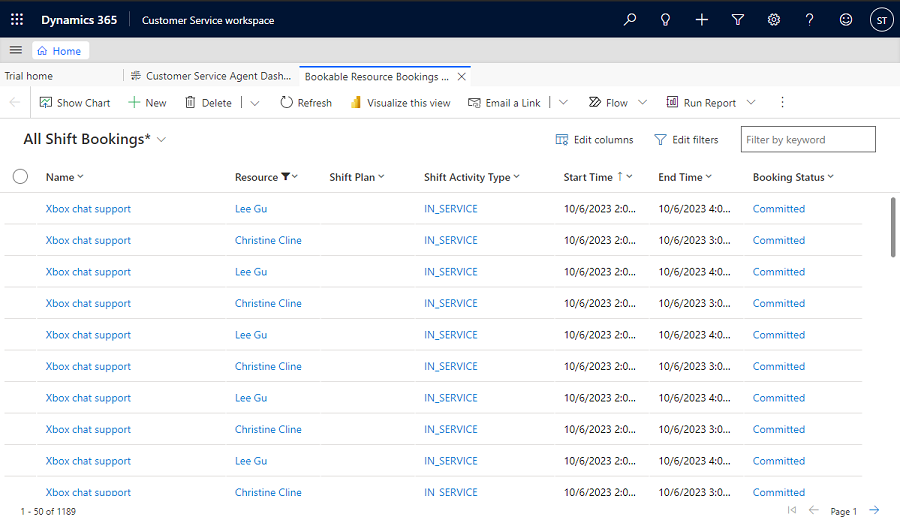
인력 관리 활성화
인력 관리를 활성화하려면 다음 단계를 완료하세요.
Power Platform 관리 센터에서 사용자의 환경으로 이동합니다.
참고
환경을 변경하려면 시스템 관리자 역할이 있어야 합니다.
명령 모음에서 리소스>Dynamics 365 앱을 선택합니다. Dynamics 365 앱 페이지가 표시됩니다.
앱 설치를 선택합니다. Dynamics 365 앱 설치 페이지가 표시됩니다.
아래로 스크롤하여 Customer Service를 위한 인력 관리를 찾아 선택한 후 다음을 선택합니다.
서비스 약관에 동의한 후 설치를 선택해야 합니다.
Customer Service를 위한 인력 관리가 Dynamics 365 앱 페이지에 설치된 것으로 표시될 때까지 기다립니다.